OBS Studio merupakan salah satu aplikasi desktop paling populer yang digunakan untuk record screen, gameplay, webcam, dan video dari perangkat tampilan eksternal. Software ini gratis dan kompatibel dengan Windows, Linux, dan Mac. OBS Studio memiliki semua fitur standar dan advanced untuk merekam dan melakukan live streaming. Namun, ada banyak orang yang tidak nyaman menggunakan OBS Studio. Hal ini umumnya dikarenakan antarmuka pengguna yang rumit, dan mereka sedang mencari alternatif OBS yang lebih sederhana.
Selain dari tampilan antarmuka pengguna yang sulit dipahami, OBS Studio bukan merupakan software yang ideal untuk merekam video dan gameplay dengan grafis yang membutuhkan performa tinggi. Hal ini dikarenakan penggunaan OBS Studio memiliki dampak yang signifikan pada kinerja CPU dan mengurangi frame rate sehingga mengakibatkan videonya tidak selancar yang Anda harapkan. Opsi pengeditannya sangat terbatas. Itulah mengapa kami memilih 15 alternatif OBS terbaik untuk perekaman.
1. Filmora
Wondershare Filmora adalah alternatif OBS terbaik untuk Mac dan Windows. Software ini adalah perekam layar dan pengedit videopremium. Filmora mengatasi semua masalah yang terdapat pada OBS Studio. Software ini tidak mempengaruhi kinerja CPU secara signifikan. Antarmuka penggunanya bersih dan intuitif. Pengedit video ini sangat cocok digunakan untuk melakukan pengeditan profesional sehingga video yang direkam akan terlihat menarik dengan mudah. Anda dapat mengekspor file video yang telah direkam dalam berbagai format file. Berikut adalah langkah-langkah untuk merekam video menggunakan Filmora.
Langkah 1: Instal Wondershare Filmora dan buka aplikasinya. Klik opsi Layar PC untuk record screen Anda bersama dengan webcam.

Langkah 2: Pilih ukuran layar perekaman dan sumber audionya. Aktifkan opsi Rekam Aliran Kamera jika Anda ingin merekam video webcam secara bersamaan.

Langkah 3: Klik tombol Rekam untuk memulai perekaman. Anda dapat menekan tombol pintas F9 untuk memulai dan menghentikan perekamannya juga. Setelah itu, Anda dapat mengedit video yang direkam dan mengekspornya dalam format file yang diinginkan.
Untuk Win 7 atau versi di atasnya (64-bit)
Untuk macOS 10.12 atau versi di atasnya
2. ShareX
ShareX adalah program penangkapan dan perekaman layar open-source yang dirancang untuk membuat proses penangkapan layar menjadi lebih cepat, lebih mudah, dan lebih canggih dari sebelumnya. ShareX adalah program pengambilan tangkapan layar dan perekaman yang menghadirkan kemampuan lebih dalam mengambil tangkapan layar dan berbagi file. Dengan fitur-fitur beragamnya, pengguna dapat dengan mudah merekam video, berbagi file dengan cepat melalui berbagai sumber (termasuk Dropbox, Imgur, Google Drive), mengoptimalkan gambar, memotong gambar menjadi bentuk seperti lingkaran dan segitiga, serta membuat GIF dari sumber video apa pun - semuanya dilakukan dengan memberikan pengguna kendali penuh atas apa yang ingin direkam.
Kelebihan utama ShareX dibandingkan OBS Studio terletak pada kemampuannya untuk mengambil tangkapan layar layar penuh maupun area tertentu dengan mudah. Selain itu, ShareX menawarkan fleksibilitas untuk mengambil gambar area tertentu pada layar sesuai dengan preferensi Anda sehingga Anda tidak perlu memotong gambar besar atau membingkai setiap frame video secara manual. Selain itu, ShareX menyediakan tiga pilihan pengeditan – aura warna membantu memperindah tampilan gambar Anda; kuas blurring menghapus elemen yang tidak diperlukan dari gambar Anda; alat pikselasi memungkinkan Anda menyamarkan informasi sensitif seperti detail pribadi dan kontak tanpa mengubah gambar asli secara signifikan.

-
Mengkustomisasi ukuran perekaman layar dan menggunakan tombol pintas.
-
Antarmuka pengguna yang dapat dikustomisasi untuk fleksibilitas yang lebih baik.
-
Memungkinkan pengambilan gambar menggunakan scrolling dan anotasi.
-
Ideal untuk melakukan pengunggahan dan berbagi di berbagai platform.
-
Memungkinkan pembuatan GIF animasi dan pengambilan tangkapan layar.
-
Tersedia berbagai opsi dan efek pengeditan dasar.
3. XSplit
XSplit memberikan fleksibilitas kepada pengguna untuk menyesuaikan streaming mereka sesuai keinginan. Ini mencakup kemampuan untuk menambahkan berbagai widget pada jendela yang berbeda sehingga memungkinkan pengguna untuk memiliki tampilan yang berbeda dengan mudah dan cepat selama siaran mereka berlangsung.
Selain itu, XSplit juga menawarkan fitur chroma keying advanced bagi para gamer yang ingin memiliki pengaturan background yang lebih canggih. Xsplit mendukung hingga empat lapisan pada saat yang sama sehingga memberikan fleksibilitas tinggi dengan pengaruh kinerja yang minimal pada sistem pengguna dibandingkan dengan layanan siaran lainnya seperti OBS Studio.
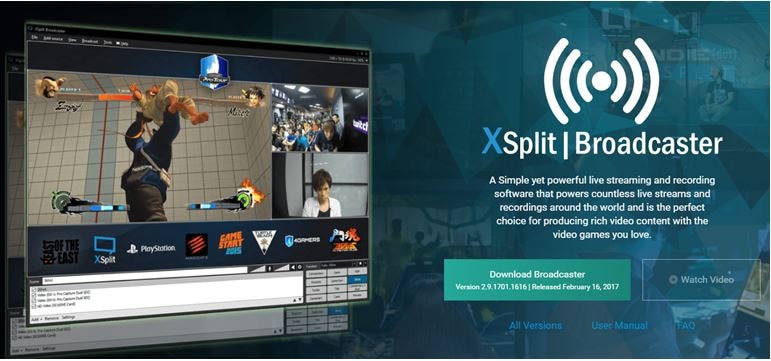
-
Aplikasi all-in-one yang dapat merekam dan melakukan live streaming pada saat yang bersamaan.
-
Berpindah antara berbagai adegan dan tata letak dengan mudah.
-
Fitur chroma key untuk menciptakan lingkungan layaknya studio.
-
Fitur tombol pintas untuk pengoperasian yang mudah.
-
Antarmuka pengguna yang intuitif dan canggih.
-
Mengambil tangkapan layar, membuat GIF.
-
Mendukung beberapa tampilan layar dalam mode Proyektor.
-
Mendukung perekaman panggilan video pada aplikasi yang berbeda.
4. Bandicam
Bandicam adalah program perekaman video serbaguna yang dibuat oleh Bandisoft. Bandicam memiliki cara kerja yang mirip dengan OBS tetapi pengguna perlu melakukan pembelian sebelum dapat menggunakan semua fitur-fiturnya karena software ini merupakan program berbayar. Meskipun pengguna perlu membayar untuk mendapatkan akses penuh, Bandicam juga menawarkan periode uji coba gratis dengan fungsionalitas terbatas sehingga pengguna dapat mendapatkan gambaran tentang program tersebut sebelum membelinya. Meskipun begitu, Bandicam memiliki beberapa fitur yang menonjol, yaitu pengambilan gambar 4K UHD (3840x2160), mode perekaman gaming dengan penyandian hardware H264 yang mendukung sebagian besar game PC, dukungan untuk merekam FPS tinggi hingga 120FPS pada resolusi 1080p, serta opsi kustomisasi yang lebih banyak dibandingkan dengan OBS. Meskipun Bandicam memiliki fitur-fitur canggih tersebut, software ini tetap menyediakan antarmuka pengguna yang mudah dipahami dan digunakan, bahkan bagi pemula sekalipun.
Bagi mereka yang mencari kemudahan saat merekam langkah-langkah dalam game, Bandicam akan menjadi pilihan yang tepat karena dirancang khusus untuk game. Namun, bagi mereka yang ingin mengendalikan setiap aspek dari rekaman mereka secara detail, mereka mungkin akan memilih OBS Studio karena memberikan kemampuan pengaturan yang rumit namun canggih sehingga memungkinkan pengguna untuk melakukan penyesuaian penuh terhadap proses pembuatan konten mereka. Pada akhirnya, pilihannya bergantung pada jenis konten yang Anda ingin buat; jika konten Anda hanya berfokus pada game, Bandicam akan menjadi pilihan yang ideal. Namun, jika Anda ingin menjelajahi area lain seperti tutorial, OBS mungkin memiliki lebih banyak opsi potensial dengan mempelajari bagaimana semua fungsi-fungsi di dalamnya saling berinteraksi daripada hanya terbiasa dengan satu software saja yang tidak menyediakan terlalu banyak opsi seperti yang ditawarkan oleh Bandicam.

-
Merekam dalam kualitas video 4K dan menambahkan webcam sebagai lapisan tambahan.
-
Mengatur jadwal perekaman saat Anda tidak ada.
-
Mode perekaman game untuk merekam game dengan lancar.
-
Opsi untuk merekam seluruh layar atau sebagian layarnya.
-
Kemampuan untuk merekam dari webcam, Xbox, atau PlayStation.
-
Merekam audio sistem dan audio mic.
-
Fitur chroma key untuk background green screen.
5. ShadowPlay
ShadowPlay adalah program perekaman game yang dikembangkan oleh Nvidia. ShadowPlay merekam video dari komputer Anda saat Anda bermain game dan memungkinkan Anda untuk berbagi klip dengan teman atau menyimpannya untuk penggunaan di masa mendatang. Karena ShadowPlay dirancang khusus untuk konten game, software ini menghasilkan rekaman berkualitas tinggi tanpa membutuhkan usaha tambahan. Salah satu keunggulan terbaik dari ShadowPlay adalah kemudahannya dalam penggunaan. Anda dapat mengatur tombol pintas dengan mudah agar perekaman dan berbagi klip menjadi mudah. Anda juga tidak perlu khawatir tentang penyesuaian pengaturan audio atau video saat sedang menggunakan program ini - pengaturannya akan secara otomatis disesuaikan dengan hardware Anda dan memberikan kualitas video optimal setiap kali digunakan.
Jika Anda sedang mencari alternatif OBS Studio yang menawarkan kinerja yang lebih baik dan lebih banyak opsi kustomisasi, ShadowPlay mungkin merupakan pilihan yang tepat untuk Anda. Program ini tidak hanya memberikan hasil yang lebih baik tanpa memerlukan pengaturan tambahan dari Anda, tetapi juga sepenuhnya gratis - sehingga program ini merupakan pilihan yang sempurna baik bagi pemula maupun para pengguna berpengalaman dalam streaming!
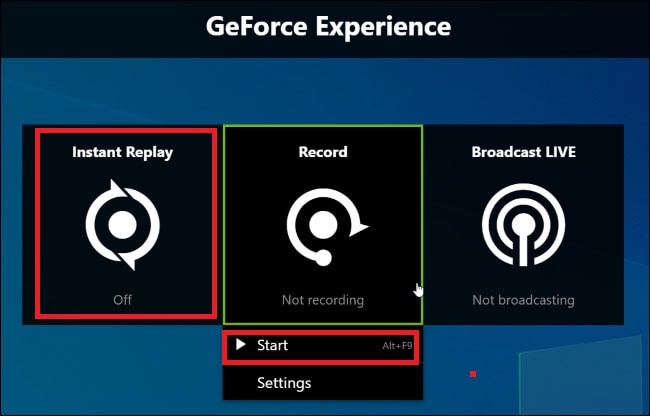
-
Melakukan siaran YouTube Live, Facebook Live, dan Twitch.
-
Kemampuan untuk merekam video dengan kualitas 4K 60FPS adn 8k 30FPS.
-
Mengkustomisasi overlay grafis saat sedang melakukan live streaming.
-
Memungkinkan Anda untuk menyimpan 30 detik terakhir dari gameplay untuk diputar ulang secara instan.
-
Mengompilasi momen-momen terbaik dalam game secara otomatis.
-
Tidak mempengaruhi performa sistem.
-
Mengambil tangkapan layar dan membuat GIF.
6. Fraps
Fraps memiliki pilihan kustomisasi yang lebih sedikit dibandingkan dengan OBS Studio, tetapi apa yang ditawarkannya berfungsi dengan baik. Fraps dapat merekam hingga 60 frame per detik (FPS) dengan pilihan kompresi yang mudah untuk ukuran file yang lebih kecil. Program ini menawarkan opsi kustomisasi dasar untuk merekam suara dan video, memungkinkan Anda untuk memilih format file yang ingin dibuat, membuat aliran terpisah untuk setiap perangkat terhubung yang berbeda. Pengguna dapat mengkustomisasi pengaturan sesuai keinginan mereka. Program ini juga mendukung dukungan multi-monitoring Windows, memungkinkan pemrosesan massal dari rekaman, dan masih banyak fitur lainnya lagi. Selain itu, Fraps tidak membebani CPU pengguna dengan pekerjaan tambahan atau siklus CPU seperti yang dilakukan oleh kebanyakan program perekaman lainnya. Ini menjadikannya pilihan yang sempurna ketika pengguna tidak merencanakan sebelumnya atau lupa untuk mematikan/menghapus program perekaman lain sebelum memulai game atau kerjaan baru.
Selain berfungsi sebagai alat pengeditan yang hebat (meskipun tanpa fitur pengeditan audio), Fraps juga mampu merekam video dengan resolusi 4K UHD pada 30 FPS tanpa hambatan: bahkan jika Anda menggunakan komputer dengan spesifikasi rendah, Fraps tetap akan berjalan dengan baik. Salah satu keuntungan terakhir dari program ini adalah popularitasnya di kalangan streamer: streaming melalui Twitch menjadi lebih mudah saat ini berkat adanya alat seperti Fraps yang memungkinkan para streamer (baik pemula maupun ahli) untuk memulai dengan cepat tanpa memerlukan pengetahuan teknis atau hardware tambahan.
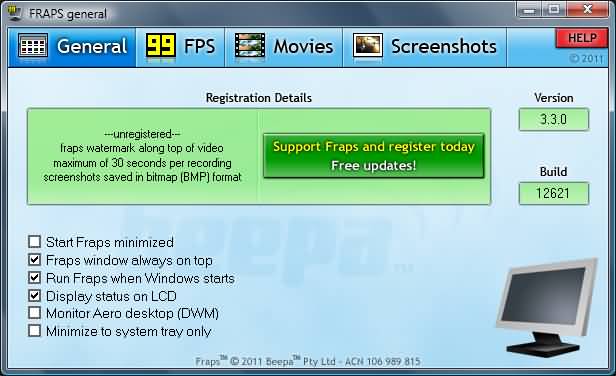
-
Kemampuan perekaman dengan resolusi superior mencapai 7680 x 4800.
-
Memungkinkan pengambilan tangkapan layar secara berkala.
-
Dilengkapi dengan fitur benchmarking.
-
Merekam dengan kecepatan 120 frame per detik.
-
Menyediakan pengukuran kecepatan frame antara dua titik.
-
Menyimpan video dengan penanda waktu dan penamaan secara otomatis.
7. ActivePresenter
Active Presenter menawarkan semua fitur canggih layaknya pengedit video profesional dengan harga yang terjangkau. Dengan menggunakan Active Presenter, siapa pun dapat dengan mudah membuat tutorial menarik atau pengenalan tentang berbagai topik, mulai dari sesi streaming, presentasi, demonstrasi software, hingga panduan penggunaan. Anda bahkan dapat menggunakan Active Presenter untuk merekam slide PowerPoint dalam kursus eLearning atau untuk webinar dan acara live. Active Presenter memungkinkan Anda merekam konten dalam kualitas full HD (hingga 720p/1080p) pada sistem Windows 10/8/7 dan mengeditnya dengan cepat menggunakan anotasi dan efek sehingga memudahkan pembuatan tutorial yang menarik.
Active Presenter juga dilengkapi dengan fitur Auto Annotation yang praktis, yang memungkinkan Anda menambahkan anotasi seperti gambar, bentuk, garis, dan sorotan hanya dengan satu klik - ideal untuk menciptakan lingkungan pembelajaran yang interaktif. Jadi, jika Anda sedang mencari alternatif OBS Studio tetapi belum siap untuk mengeluarkan banyak uang - cobalah Active Presenter! Dengan menggunakan versi Pro Active Presenter yang menyediakan perekaman tanpa batas, Anda tidak akan memerlukan alat lain untuk membiarkan kreativitas mengalir bebas saat membuat klip selama perekaman layar atau webcast!

-
Merekam video berkualitas tinggi dari layar dan webcam.
-
Menambahkan efek anotasi, animasi, zoom, dan pan.
-
Opsi pengeditan video dan audio.
-
Memungkinkan penggunaan Chroma key.
-
Fitur untuk menggunakan beberapa timeline.
-
Perekaman cerdas untuk video yang terfokus.
-
Mendukung berbagai jenis format file.
8. Movavi Screen Recorder
Movavi Screen Recorder adalah alternatif OBS Studio yang bagus sehingga memudahkan proses merekam tampilan dan audio komputer Anda. Hanya dengan beberapa klik, Anda dapat merekam bagian apa pun dari monitor Anda dengan mudah, termasuk video layar penuh atau video streaming. Program ini juga memungkinkan Anda untuk mengatur sumber input seperti webcam atau mikrofon dan menyesuaikan outputnya sesuai kebutuhan.
Hal yang benar-benar membedakan Movavi Screen Recorder dari pesaingnya adalah kemampuannya untuk mengekspor video ke berbagai format agar dapat diposting di platform media sosial atau situs web seperti YouTube, Facebook, Vimeo, Twitch, dan lainnya. Dengan menginstal plugin seperti fitur Siaran dari XSplit, Anda dapat memiliki kendali tambahan terhadap video yang diekspor, seperti penghapusan background Chroma key dan penambahan filter untuk menghasilkan konten yang terlihat lebih profesional.

-
Perekaman layar dan webcam.
-
Memungkinkan pengguna mengambil tangkapan layar dengan cepat.
-
Berbagi video ke YouTube dengan mudah.
-
Mendukung berbagai jenis format file.
-
Opsi untuk melakukan perekaman terjadwal.
-
Merekam audio dan layar secara bersamaan.
9. Screencast-o-Matic
Screencast-o-Matic adalah software perekam layar yang canggih namun sederhana yang dirancang untuk membuat tutorial video, demo, dan presentasi berkualitas tinggi dengan mudah. Screencast-o-Matic memiliki beberapa fitur yang membuatnya menjadi alternatif yang ideal untuk OBS Studio, seperti antarmuka pengguna (UI) yang intuitif, fitur untuk mengambil konten video/audio HD, opsi pengeditan, dan integrasi dengan situs media sosial.
Screencast-o-Matic memberikan pengaturan fitur seperti kontrol resolusi dan mode advanced seperti Picture in Picture (PiP) yang memungkinkan pengguna untuk menambahkan aliran webcam tambahan ke dalam rekaman mereka. Dengan mode PiP, Anda juga dapat mengontrol ukuran/lokasi gambar Anda sesuai dengan konten lain yang direkam di layar sehingga Anda dapat menciptakan tata letak yang sempurna untuk produksi video Anda.

-
Antarmuka yang mudah digunakan untuk pengalaman yang menyenangkan.
-
Kemampuan untuk bekerja pada platform yang berbeda.
-
Memungkinkan pemilihan area tertentu.
-
Menambahkan video dari rekaman narasi atau webcam.
-
Dukungan mikrofon untuk menambahkan audio eksternal.
-
Mendukung penggunaan overlay dengan gambar dan teks.
10. Camtasia
Salah satu alternatif paling populer Camtasia adalah OBS Studio (Open Broadcaster Software). Walaupun kedua aplikasi tersebut memiliki fitur-fitur yang canggih untuk merekam dan mengedit video secara real time, terdapat beberapa perbedaan utama di antara keduanya.
Dengan demikian, jika seseorang memiliki kebutuhan utama untuk menggunakan program perekam layar, pilihan terbaik mereka mungkin adalah OBS Studio. OBS Studio adalah pilihan yang baik karena software ini gratis namun tetap memiliki kemampuan yang canggih, berbeda dengan Camtasia yang membebankan biaya lisensi per pengguna yang dapat meningkat dengan cepat tergantung pada permintaan penggunaan — terutama jika kolaborasi tim terlibat. Namun, bagi mereka yang biasanya berurusan dengan media berdurasi singkat atau membuat screencast standar sebaiknya memilih solusi seperti yang ditawarkan oleh Camtasia karena setup yang disediakan dalam hal kemudahan antarmuka pengguna akan lebih sesuai dengan kebutuhan, berbeda dengan navigasi lebih rumit di UI yang masih asing yang umumnya terkait dengan proyek open source yang ada di OBS Studio.

-
Template dan paket untuk berbagai jenis video.
-
Mengkustomisasi area perekaman layar.
-
Merekam webcam dan audio eksternal.
-
Memungkinkan untuk merekam dengan mode Picture-in-picture.
-
Tersedia efek audio dan video beserta perpustakaan gratis.
-
Anotasi dan animasi untuk meningkatkan fokus video.
11. ScreenRec
ScreenRec merupakan aplikasi perekaman video online canggih yang memungkinkan pengguna untuk record screen komputer mereka dengan cepat tanpa perlu menginstal plugin tambahan. Antarmuka desktop-nya yang intuitif memudahkan pengguna merekam klip video hingga 2 jam tanpa perlu khawatir tentang kualitas gambar yang menurun atau akurasi keyframe. Dengan teknologi penyimpanan cloud yang dimilikinya, pengguna dapat dengan mudah menyimpan rekaman mereka secara online dan membagikannya dengan orang lain menggunakan tautan yang dapat dibagikan melalui fitur Kolaborasi dari ScreenRec.
ScreenRed dan OBS Studio memiliki kelebihan dan kelemahannya masing-masing. Penggunaan OBS Studio memerlukan pemahaman teknis yang lebih mendalam, sementara ScreenRec memerlukan upaya yang lebih minimal karena tidak terdapat pengaturan atau proses instalasi yang rumit. Selain itu, Street Rec dirancang dengan tujuan khusus untuk membuat perekaman layar menjadi lebih mudah dan lebih cepat dengan adanya fitur seret-dan-lepas yang sederhana sehingga proses pengeditan menjadi jauh lebih sederhana dibandingkan dengan alat pengeditan video tradisional yang umum digunakan saat ini.

-
Memungkinkan perekaman layar serta webcam.
-
Dapat merekam audio dari berbagai sumber yang berbeda.
-
Merekam video dengan resolusi 4K.
-
Fitur pratinjau instan dan opsi untuk menghapus rekaman.
-
Fungsi tombol pintas untuk melakukan perekaman dan operasi secara instan.
-
Tidak ada batasan waktu perekaman dan tersedia kemampuan untuk mengkustomisasi pengaturan sesuai kebutuhan.
12. RecExperts
RecExperts menyediakan serangkaian alat yang dirancang secara khusus untuk merekam dan melakukan streaming konten dengan aman melalui internet. RecExperts memiliki fitur pengaturan yang mudah, mendukung berbagai platform (Windows, MacOS, iOS, dan Android), dukungan resolusi 720p atau 1080p, opsi output kamera virtual, kemampuan merekam audio multi-saluran dan perekaman lokal, serta berbagai opsi hosting online untuk acara dan webinar. Selain itu, platform ini juga menyediakan berbagai alat kustomisasi seperti overlay, elemen branding, dan alat-alat pascaproduksi. Terakhir, RecExperts juga mendukung kolaborasi secara real time antar partisipan sehingga setiap orang dapat bekerja bersama secara bersamaan selama acara atau workshop berlangsung.
Jika kita membandingkan RecExperts dengan OBS Studio, kedua program software ini memiliki fitur-fitur yang bermanfaat bagi pengguna dengan berbagai kebutuhan dalam hal penyiaran atau perekaman konten. Rekomendasi Saya bergantung pada jenis proyek yang ingin Anda lakukan - jika Anda hanya ingin melakukan streaming rekaman GoPro, fitur-fitur yang ada di RecExperts seharusnya sudah mencukupi kebutuhan umum, bahkan mungkin semua kebutuhannya - namun bagi mereka yang membutuhkan teknik produksi yang lebih canggih seperti pergantian adegan, OBS Studio dapat menjadi pertimbangan karena fokusnya yang lebih kuat dalam bidang tersebut.

-
record screen dan webcam secara bersamaan.
-
Merekam audio dan video secara bersamaan.
-
Merekam area tertentu dari layar.
-
Fitur zoom untuk perekaman yang fleksibel.
-
Perekaman Jendela yang terkunci untuk program-program khusus.
-
Mengatur waktu perekaman dan membuat file GIF.
-
Fitur pengeditan standar untuk menambahkan teks, garis, dan grafis.
13. Apowersoft Online Recorder
Apowersoft memiliki antarmuka grafis sederhana yang memudahkan siapa pun untuk mengatur perekaman mereka. Bahkan jika Anda masih merupakan seorang pemula di bidang perekaman layar, Anda tidak perlu khawatir! Apowersoft menawarkan panduan langkah demi langkah yang mudah dipahami tentang cara menggunakan software mereka dengan optimal. Sebaliknya, OBS Studio memiliki pengalaman awal yang kurang ramah pengguna, dengan asumsi bahwa pengguna sudah memiliki pengetahuan tentang konsep pengeditan video. Sebagai hasilnya, pemula mungkin akan mengalami kesulitan untuk mengoperasikan software tersebut sehingga dapat sangat mengurangi motivasi mereka sebelum mereka memulai perjalanan perekaman mereka.
Untuk kedua program tersebut, Anda memiliki opsi untuk memilih apakah file output akan disimpan dalam format video atau GIF, serta resolusi video yang ingin Anda gunakan - mulai dari rasio 1:1, 16:9, dan 4:3 hingga resolusi kualitas 4K dalam mode potret maupun lanskap. Namun, terkait kualitas output yang sebenarnya untuk diputar setelah perekaman/ekspor — Apowersoft merekam dengan frame rate yang lebih tinggi (hingga 60FPS) dibandingkan OBS Studio (yang terbatas pada maksimum 30FPS).

-
Antarmuka ramah pengguna yang mudah digunakan.
-
Memungkinkan pengguna untuk menyimpan file dalam berbagai format.
-
Kemampuan untuk merekam semua jenis aktivitas layar.
-
Kemampuan perekaman layar yang dapat dikustomisasi ke wilayah yang diinginkan.
-
Memungkinkan pengguna untuk menggunakan kamera web sembari merekam.
-
Mengedit screencast dengan menambahkan sorotan dan teks.
14. Monosnap
Tidak seperti Monosnap, OBS Studio tidak menyediakan pengedit yang terintegrasi dalam software itu sendiri, melainkan menggunakan materi video yang sudah ada sebelum diunggah/disiarkan untuk melakukan perubahan. Salah satu kelebihan OBS dibandingkan dengan alat serupa lainnya adalah kemampuan dukungan multi-trek yang memungkinkan penambahan beberapa sumber (seperti webcam) pada satu jendela tampilan sambil menggunakan beberapa jendela secara bersamaan; hal ini membantu para streamer untuk membedakan antara dua aktivitas yang dilakukan secara bersamaan (seperti bermain game dan memberikan komentar).
Saat membandingkan Monosnap vs OBS Studio, penting bagi Anda untuk mempertimbangkan fitur dan fungsi spesifik yang disediakan oleh masing-masing alat. Jika Anda hanya perlu merekam satu gambar atau sebagian kecil materi video, Monosnap mungkin merupakan pilihan yang lebih tepat karena dilengkapi dengan pengedit yang terintegrasi dan berbagai opsi anotasi; namun, jika Anda mencari proyek-proyek besar yang membutuhkan siaran langsung atau produksi film dengan intro dan outro lengkap, OBS mungkin merupakan pilihan yang lebih sesuai karena dukungan multi-trek dan kemampuannya dalam streaming memberikan fleksibilitas yang jauh lebih besar dibandingkan dengan fitur dasar Monosnap.

-
Merekam video layar dan melakukan tangkapan layar.
-
Dilengkapi dengan alat menggambar untuk mengedit tangkapan layar.
-
Fitur pendeteksian area otomatis.
-
Dapat digunakan di berbagai platform desktop.
-
Pengeditan yang mudah dengan kemampuan zoom in/ zoom out.
-
Pemilihan area dengan pengaturan zoom yang yang sangat cocok untuk membuat tutorial.
15. QuickTime
QuickTime adalah sebuah platform yang dikembangkan oleh Apple yang memungkinkan pengguna untuk memutar, merekam, mengedit, dan berbagi file audio dan video dengan mudah. Platform ini umumnya digunakan oleh para profesional media yang membutuhkan alat pengeditan cepat atau oleh orang-orang yang membutuhkan opsi pemutaran yang dapat diandalkan. Sebaliknya, OBS Studio adalah aplikasi studio streaming open-source yang memungkinkan pengguna untuk membuat siaran live berkualitas tinggi tanpa memerlukan hardware khusus atau software yang mahal.
QuickTime menggunakan codec audio dan video canggih, seperti True Color HD Photo, 4K H.264 DV port ProRes 4444 XQ, untuk menghasilkan output dengan kualitas terbaik. QuickTime juga menyediakan kemampuan pengeditan canggih seperti pengirisan pada timeline, pemilihan trek audio dari kamera yang berbeda secara otomatis, pengeditan efek live dengan impor/ekspor saluran suara, dan konversi yang lancar antar format digital seperti MOV, MP4 1080p60 HD, dan lainnya. Selain itu, QuickTime juga mendukung beragam plugin, seperti plugin Colorista III, dan sebagainya.

-
Pilih ukuran layar perekaman yang dikustomisasi.
-
Opsi untuk menyembunyikan tanda pointer dan klik mouse.
-
Memutar ulang rekaman secara instan di pemutar.
-
Memungkinkan splitting atau trimming pada video yang telah direkam.
-
Mendukung pembalikan dan rotasi video, memungkinkan pengguna untuk mengubah orientasi video sesuai kebutuhan mereka dengan mudah.
-
Memungkinkan pengguna mengekspor file ke berbagai format.
Kesimpulan
Jika Anda merasa tidak puas dengan OBS Studio karena antarmuka pengguna yang rumit, pengaruh penurunan kinerja CPU, dan terbatasnya pilihan pengeditan, Anda perlu mencari alternatif OBS yang lebih sesuai dengan kebutuhan Anda. Kami telah memilih aplikasi perekaman terbaik sebagai alternatif OBS, baik yang gratis maupun berbayar. Kami merekomendasikan Anda memilih Wondershare Filmora karena aplikasi ini menyediakan semua fitur dan fungsionalitas yang Anda butuhkan, serta dilengkapi dengan pengedit video profesional.


